Группа в Вайбере представляет собой общий диалог, в котором состоит больше двух пользователей. Это позволяет обмениваться контентом с несколькими участниками одновременно. Чаты различаются по тематике, можно создать отдельную группу для друзей и отдельную для коллег по работе.
Что такое группа в Вайбере
Есть два вида групп — закрытые и открытые. Во втором случае пользователи могут присоединяться к чату свободно, просто нажав на знак плюса в результате выдачи после поиска нужной группы. Вступить в закрытую группу можно только по приглашению администратора чата либо других участников.
Особенностью группы считается коллективный диалог. То есть в разговоре участвуют все пользователи, каждый из них может делиться важной информацией независимо от статуса, будь то администратор или обычный участник. Группу можно найти, введя ее название в поисковой строке.
В группу можно добавить ограниченное число человек. В самом большом чате их может быть 250.
Что такое сообщество
Сообщество в Вайбере также представляет собой чат, однако в нем может быть неограниченное число участников. Чтобы удержать внимание пользователей применяются вспомогательные функции администратора. Создать такой чат может любой человек.
Сообщество делится на следующие виды:
- личное, здесь человек делится событиями из своей жизни;
- тематическое, имеет узкую направленность, такую как ЗОЖ, рыбалка, кулинария и другое;
- бизнес-сообщество имеет цель привлечения клиентов и увеличения продаж;
- форум, в таком чате участники делятся опытом и отвечают на различные вопросы.
Люди в группе также делятся на категории. Это могут быть как обычные пользователи, так и админы или супер-админы. Присваивание статуса зависит от того, какие возможности есть у пользователя в работе с контентом. Основная цель сообщества заключается в ведении блога и привлечении новых участников.
Группа и сообщество похожи, однако они не являются альтернативами. Их сравнение можно увидеть далее.
| Тип чата | Участники | Вступление | Сообщения | Звонки |
| Группа | 250 | Свободное или по приглашению | Все участники могут писать сообщения | Доступны групповые звонки |
| Сообщество | Неограниченно | Свободное | Администратор может ограничить возможность писать сообщения | Звонки недоступны в любом виде |
Сообщества больше подойдут для крупных пабликов, бизнес-проектов или просто для чата по интересам, который не нужно ограничивать определенным числом участников. Группа предназначена для узкого круга людей, которые объединены конкретной задачей или общим делом, например, родительский чат или коллеги по работе.
Пошаговая инструкция по созданию
Так как пользователю могут свободно создавать и группу, и сообщество, необходимо рассмотреть план, по которому можно создавать каждый отдельный чат.
Как создать группу в Вайбере на телефоне
Пошаговый алгоритм создания группы со смартфона выглядит следующим образом:
- приложение «Viber» запускается на гаджете, в нижнем углу будет расположен круглый значок, который выглядит как сообщение, либо как плюсик, нужно нажать на него;
- нажимается кнопка «Новая группа» либо «Новый чат», зависит от модели мобильного устройства;
- появится список контактов, потребуется выбрать тех пользователей, кого нужно добавить в группу;
- кликается надпись «Готово», находящаяся вверху экрана;
- в чате потребуется написать любое слово, например, «Привет», это нужно для того, чтобы другие участники поняли, что они добавлены в группу.
Список контактов будет добавлен автоматически в систему приложения. Произойдет это сразу после регистрации в мессенджере.
Есть и другой вариант, который также позволяет создать группу в программе. Выполняется он по следующей инструкции:
- необходимо зайти в любую беседу и нажать на три точки, которые располагаются в верхнем углу дисплея;
- появится список опций, нужно нажать на надпись «Создать группу с …»;
- когда откроется перечень контактов, следует выбрать нужных участников и нажать кнопку «Готово».
После этого пользователь станет администратор нового чата. Он сможет добавлять и других участников, а также контролировать общение в группе.
Как создать сообщество в Вайбере на телефоне
Создание сообщества занимает больше времени и содержит большее число шагов, чем создание группы. Пользователь должен выполнить следующие действия:
- скачать мессенджер с любого магазина приложений для своей системы, запустить его и пройти регистрацию;
- внизу экрана кликнуть на значок плюсика либо сообщения;
- после этого нажимается надпись «Создать сообщество», потребуется подтвердить действие;
- в соответствующие места вводится название чата, а также его описание, добавляется фото сообщества, обозначается его тематика;
- после этого выбираются контакты из телефонной книги, которые необходимо добавить в новый чат, выбирается их статус;
- нажимается галочка, находящаяся в правой части экрана, после этого сообщество будет создано.
Создавший сообщество пользователь автоматически становится суперадмином, что дает ему большее количество функций. Полностью от него зависит, как много людей увидит его чат и насколько он будет популярным. Также суперадмин отвечает за весь контент, назначает простых админов и регулирует общение в чате.
Управление и настройка группы
После того, как группа будет создана, рекомендуется перейти к ее оформлению и настройке. Такие действия придадут новому чату индивидуальность, что позволит запомнить его и знать, по какой теме ведется беседа.
Чтобы приступить к процессу, необходимо нажать на три точки. Они располагаются в правой верхней части дисплея. Откроется список опций, нужно перейти в раздел «Информация». Здесь будет представлен список того, что можно сделать с чатом. Необходимо пройти по всем пунктам и заполнить все поля данных о группе.
Название
Чтобы ввести новое название чата пользователь должен кликнуть на надпись «Группа», затем на существующее имя группы и ввести новое название. Название прямо влияет на то, что будут писать участники чата. Например, в чате с названием «Родители 6Б», будет информация о школе.
Внимание. Все пользователи, которые состоят в группе, получат уведомление о том, что название чата было изменено.
Значок
Далее устанавливается значок группы, ее также называют «аватарка» чата. Эта картинка также зависит от того, какую тематику имеет чат. Нельзя поставить смайлик на рабочий проект, также как не рекомендуется ставить что-то серьезное, если группа развлекательная.
Чтобы установить значок группы, необходимо кликнуть на название чата, затем на место, где устанавливается аватарка. Подходящий значок выбирается в галерее мобильного устройства. Изображение обрезается до подходящего размера, затем кликается кнопка «Установить».
Поменять аватарку может только администратор чата. Вышеприведенный метод установки подходит и для телефонов на Android, и для гаджетов на iOS.
Добавление участников
Добавлять новых пользователей в созданный чат можно в любое время, а не только в момент создания группы. Чтобы выполнить это действие, необходимо использовать клавишу, которая находится в окне переписки. Также можно воспользоваться следующим алгоритмом:
- щелкнуть на изображение, которое имеет форму человека с плюсом;
- из появившегося списка контактов нужно выбрать пользователя;
- далее подтверждается действие, кликается галочка.
Отмеченный человек будет добавлен в группу, а также получит уведомление о том, что он стал участником чата. При этом для такого пользователя будет действовать ограничение, он не сможет увидеть переписку, которая была ранее, до его добавления в группу.
Удаление участников
Необходимость в удалении человека из чата может возникнуть по разным причинам, самая распространенная — нарушение правил группы. Чтобы провести исключение пользователя, необходимо:
- кликнуть на панель настроек группы;
- нажать на строку с названием «Информация»;
- появится список данных, нужно пролистать страницу до появления блока «Участники»;
- далее выбирается нужный участник, среди опций нажимается кнопка «Удалить из чата».
После выполненного действия, пользователь Вайбер уже не сможет читать переписку определенного чата и участвовать в ней. Прочие участники получат уведомление об удалении одного из пользователей группы.
Назначение администраторов
Создавший чат пользователь может назначить людей, которые также могут редактировать информацию группы. Их называют администраторами. Наделять возможностью редактировать чат можно только людей, которые уже являются участниками чата.
Добавить администратора можно, нажав на кнопку «Добавить админа». Из списка участников выбирается нужный человек, который сможет управлять группой наравне с создателем чата.
Важно. У нового админа будут те же права, что и у главного администратора. То есть, он сможет удалять и добавлять пользователей, редактировать данные группы. Удалить админа может только создатель группы.
Установка фона
В мессенджере есть возможность установить любой фон для созданной группы. Он выбирается из внутренней библиотеки программы. Чтобы установить его, пользователь должен открыть настройки группы и кликнуть на функцию «Фон». Далее выбирается нужное оформление группы.
https://www.youtube.com/watch?v=jLCYow9AmfQ
Как пригласить в закрытую группу
Есть два метода, с помощью которых можно добавить человека в закрытую группу. Первый стандартный вариант заключается в добавлении пользователя вручную через панель настроек чата. То есть открывается пункт «Информация», кликается пункт «Добавить участника» и человек становится участником чата.
Другой способ подразумевает использование инвайт-ссылки. Она генерируется в настройках, пункт «Отправить ссылку». Переслать ее можно как внутри мессенджера, так и в другие социальные сети или по СМС. Пользователь, перешедший по ней, автоматически станет участником чата.
Советы по ведению своей группы или сообщества
Чтобы группа стала популярной и интересной, можно пользоваться следующими правилами:
- при добавлении человека вручную нужно поинтересоваться у него, хочет ли он стать участником чата;
- группа должна быть «живой», рекомендуется отправлять 2-3 полезных сообщения в день;
- раскрутить группу можно, добавив ссылку на нее в различные форумы и социальные сети.
Также следует помнить, что контент чата должен быть качественным и актуальным. Это привлечет больше активных пользователей.




После решения всех вопросов, можно переходить к созданию, а также к тонкой настройке нового чата.

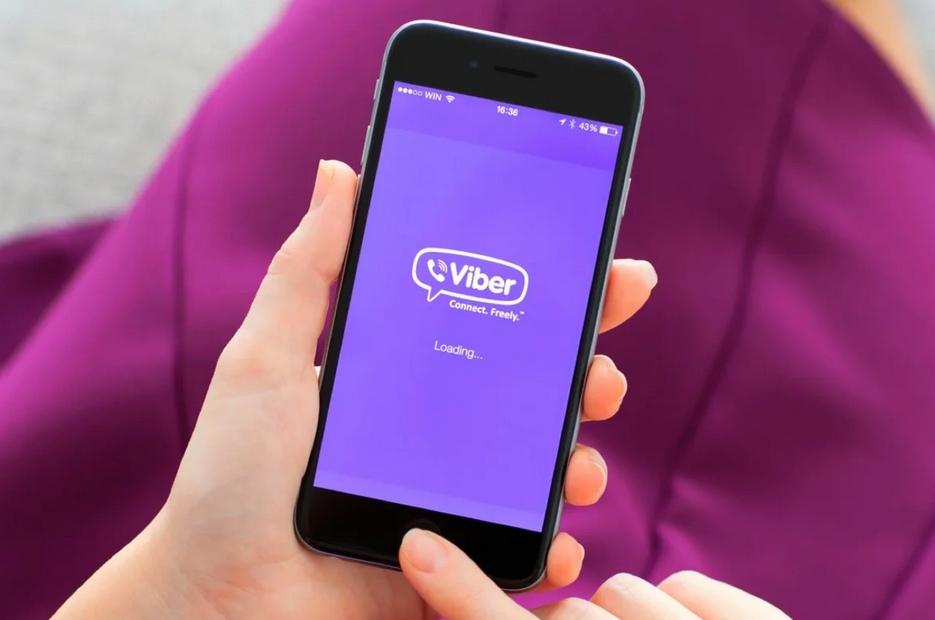
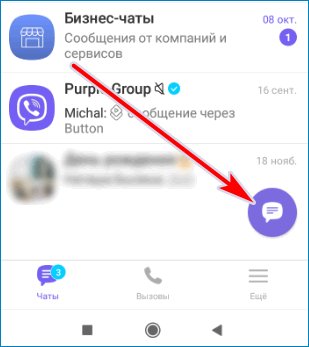
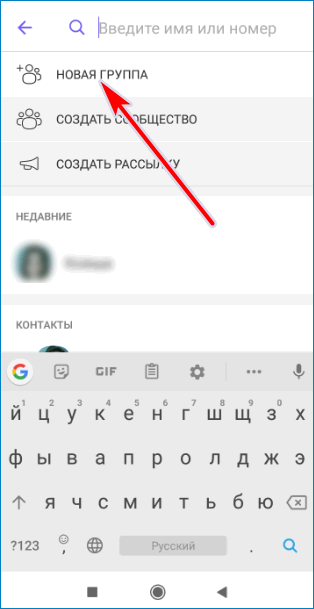
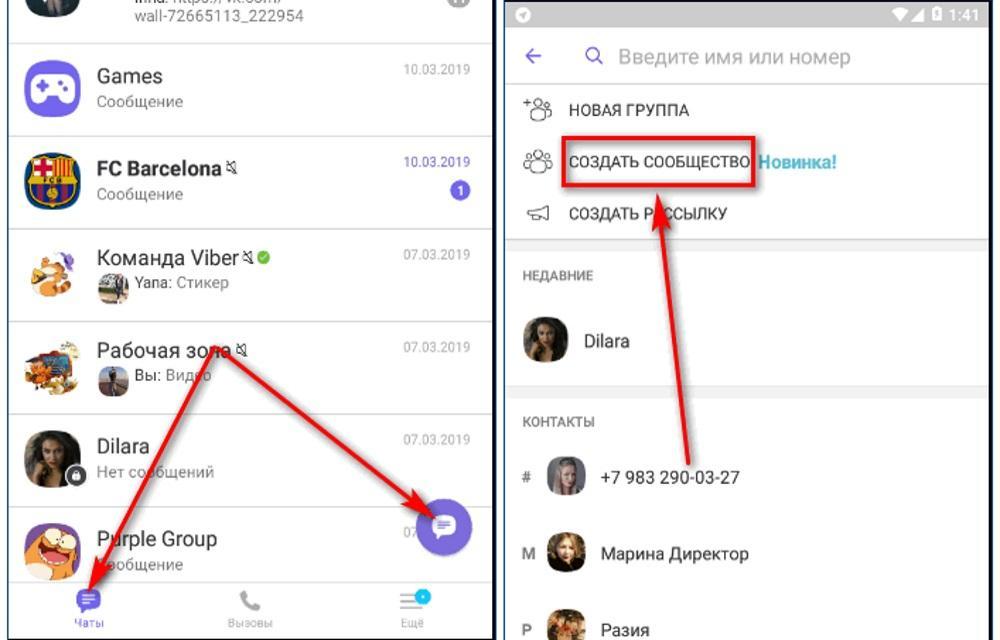
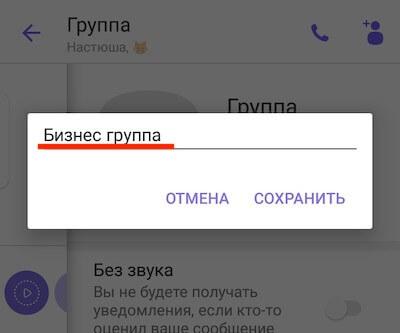

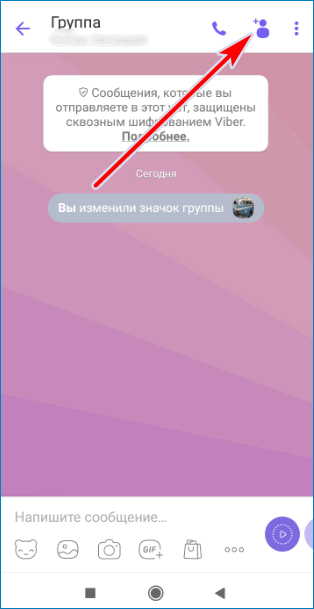
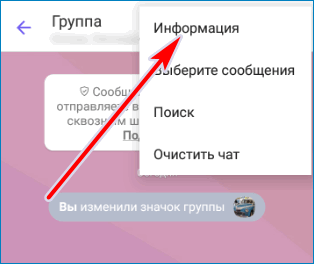
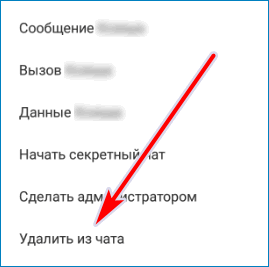
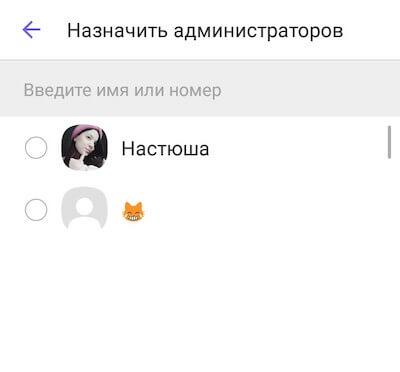
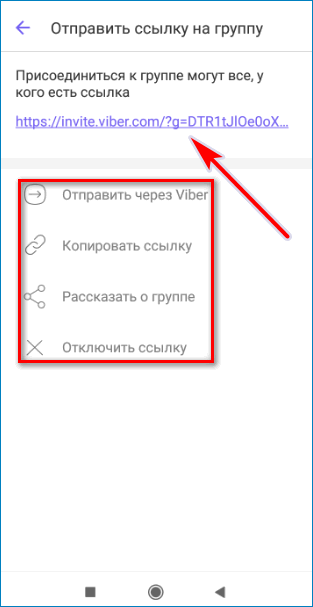

Как сделать закрытую группу в Вайбере чтобы не могли бы добавиться